在 Instagram 上出现“稍后再试”错误:如何修复
Instagram 稍后再试错误的原因
以下是您在 Instagram 个人资料中看到此错误的主要原因。
- Instagram 上的活动过多,例如在短时间内发布大量内容或关注其他用户,以及发送垃圾邮件。
- Instagram 应用程序缓存中充满了太多临时文件。
- 您在个人资料中托管指向可疑或有害网站的垃圾邮件链接,并且您的个人资料被大量举报。
- Instagram 应用程序可能需要更新到最新版本,当前版本可能存在错误。
- 互联网连接可能非常慢,不允许您发布任何内容、评论或喜欢其他用户的照片。
- 您在 Instagram 个人资料中集成了一些干扰 Instagram 的第三方应用程序。
修复 Instagram 的最佳方法稍后再试错误
这是修复稍后再试错误消息 Instagram 应用程序 iPhone 和 Android 的最佳方法
退出 Instagram 并重新登录
您只需尝试退出 Instagram 并重新登录即可。然后尝试发布新内容或进行其他活动。这样做通常可以解决很多此类错误。
- 点击右下角的个人资料。
- 然后点击右上角的三明治按钮。
- 接下来,从显示的菜单中点击设置。
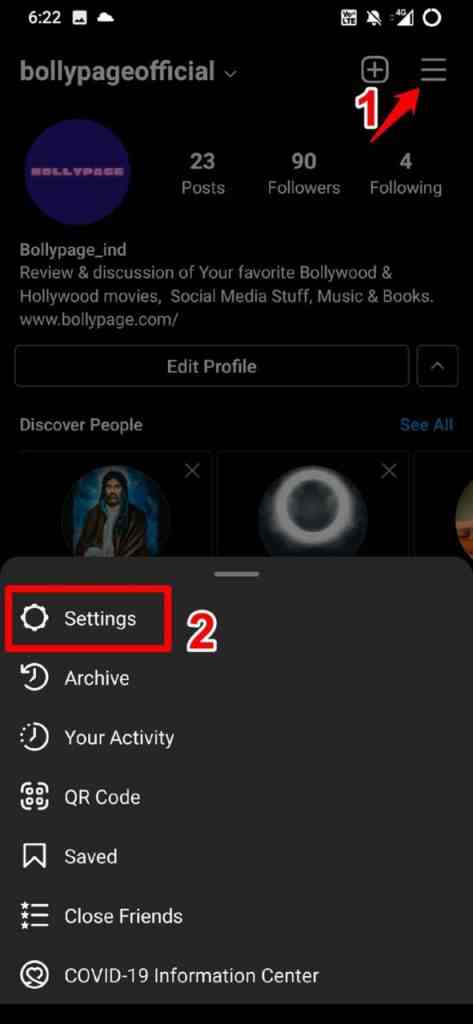
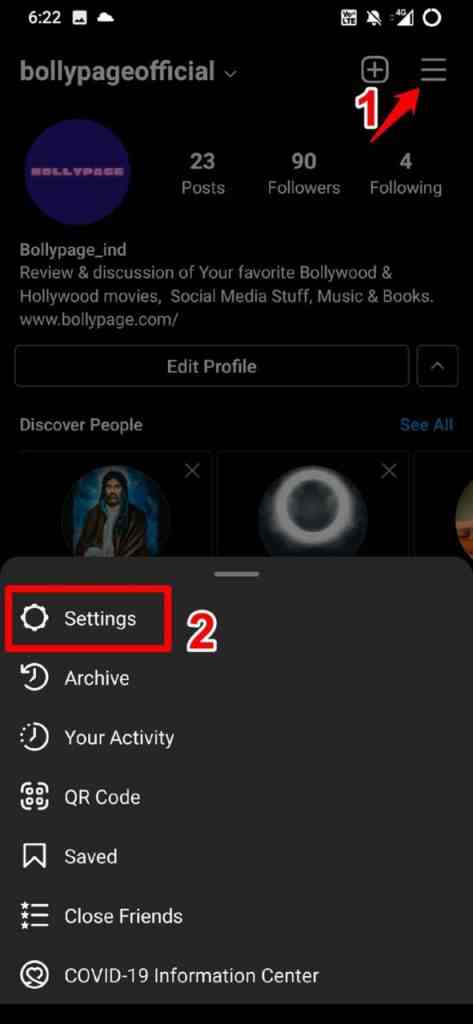
- 滚动到屏幕底部的各种注销选项,然后根据您是要从多个帐户还是从当前帐户注销来点击它们。
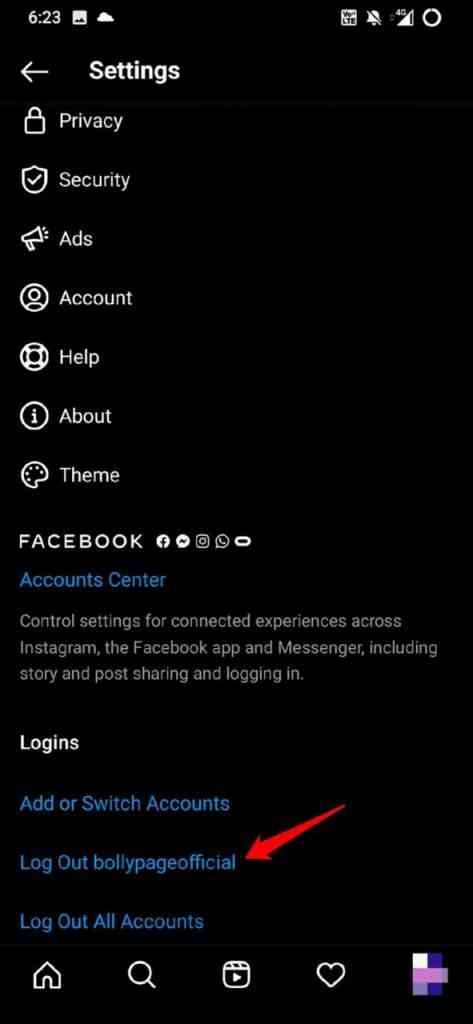

关闭并重新启动 Instagram
您可以从最近的应用程序部分关闭该应用程序。安卓和iOS都有这个规定。
- 从屏幕底部向上滑动以调用最近的应用程序,它将显示所有打开的应用程序。
- 按住并向上滑动 Instagram 以完全关闭它。
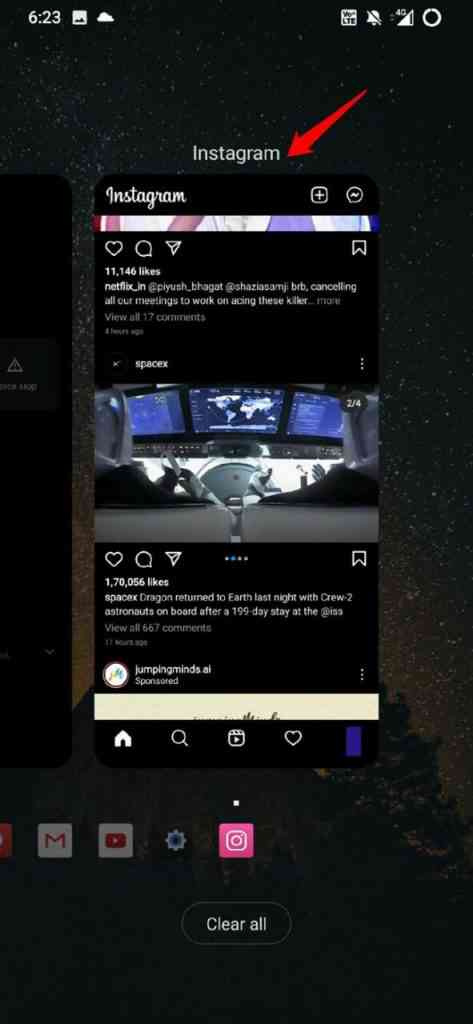

- 然后几秒钟后,从应用程序抽屉中打开 Instagram。
- 尝试上传图片或对帖子发表评论。检查您是否可以快速执行此操作,或者仍然会遇到“稍后再试”错误。
检查互联网连接
通常,您的互联网连接速度可能太慢,导致您在 Instagram 上看到“稍后再试”错误消息。因此,切换到不同的网络或通过手动重置来修复现有网络。
不要一次发布大量内容
Instagram 有此规定可以上传多张照片。但是,如果您经常上传高分辨率照片,您可能会看到稍后再试的消息,并且无法一次性上传照片。
而是批量上传照片。Instagram 故事也是如此。当您上传多个故事时,您应该一个接一个地上传。一次上传不允许您这样做,您最终会看到错误消息。
清除 Instagram 的应用程序缓存(Android 版)
在 Android 版本的 Instagram 上,您可以清除应用程序的缓存以清除消耗设备资源的垃圾临时文件。
- 长按 Instagram 应用程序以打开快捷菜单。
- 从菜单中,点击App Info。
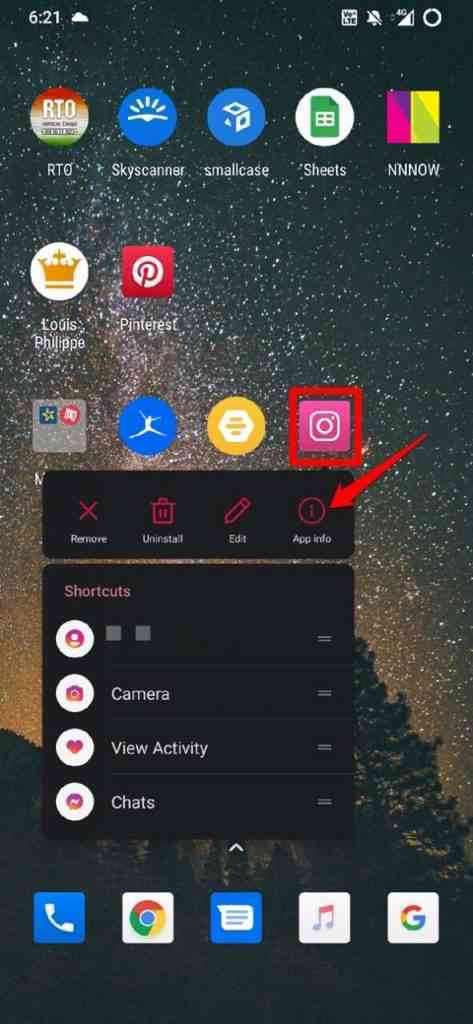

- 然后点击存储和缓存。
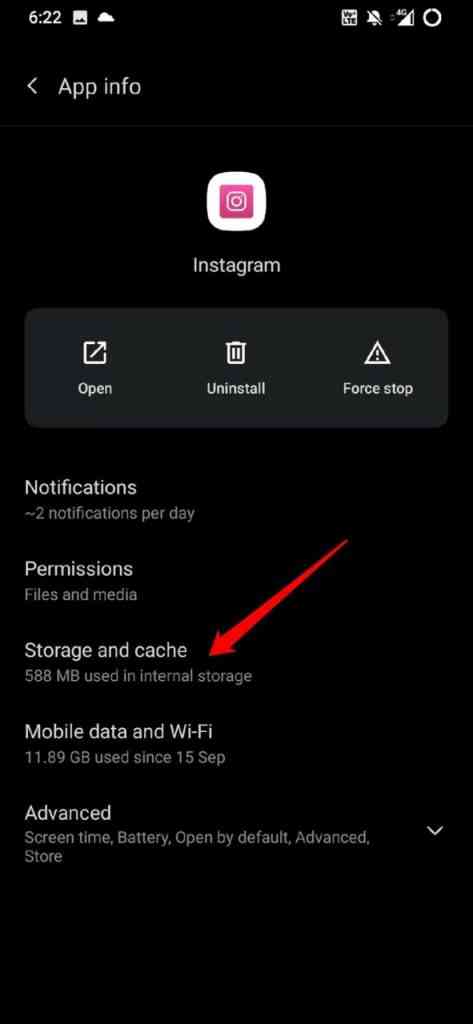

- 现在,点击清除缓存。
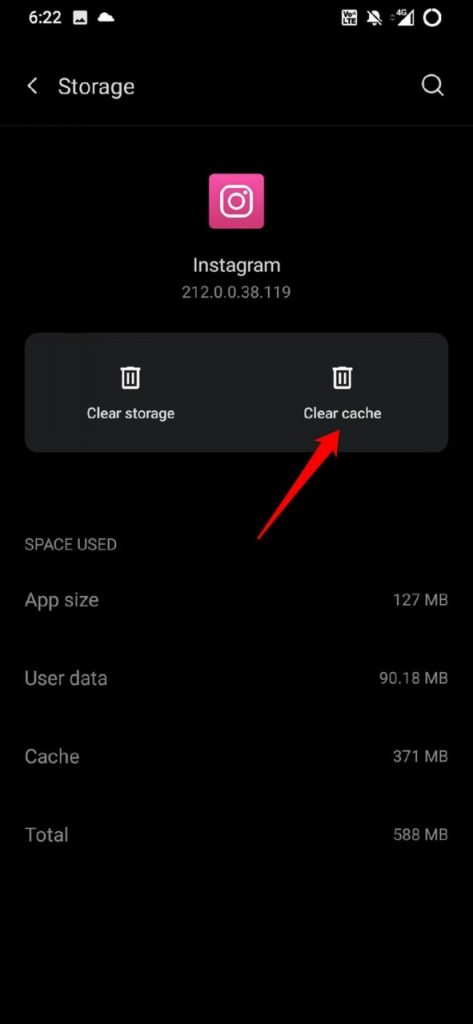

- 重新启动 Instagram 应用程序。
这应该基本上修复了 Instagram 稍后再试的错误。
从您的个人资料中删除所有链接
通常,许多宣传他们的商业产品或服务的用户使用链接或缩短的链接,他们的关注者可以点击这些链接或缩短的链接并重定向到产品或服务。
这个过程很好,直到你不断向很多 Instagram 用户发送垃圾邮件。此外,如果多人报告您的个人资料发送垃圾邮件,Instagram 将监控您的活动,因此您会看到“稍后再试”错误消息。
即使他们没有报告,Instagram 算法也可能会将这种持久链接共享视为垃圾邮件,而您最终会在稍后的显示屏上再次尝试。要解决此问题,请不要在您的个人简介、Instagram 故事中托管短链接,甚至不要直接向此类链接发送消息。
等待 72 小时,然后检查您在使用 Instagram 时是否遇到错误问题。稍后,当您共享链接时,请确保不要时不时地向它们发送垃圾邮件。
删除您可能与 Instagram 集成的第三方应用程序
通常,用户将他们的 Instagram 个人资料与不受信任的应用程序和服务相关联,以在 Instagram 社区中获得更多赞、评论或突出显示。此类应用程序可能会干扰 Instagram 的工作,并且社交媒体应用程序可能会遇到崩溃或错误,例如稍后再试消息。
始终尝试真正为您的 Instagram 内容声明流量,而不是将您的个人资料链接到可疑应用程序。
更新 Instagram 应用
如果 Instagram 应用程序在其当前版本中存在一些错误,那么您也可能会遇到稍后再试的错误消息。因此,请尝试将应用程序更新为最新版本。
- 根据您使用的是 Android 还是 iOS,打开 Play 商店或 App Store。
- 然后检查 Instagram 是否列在等待接收更新的应用程序中。
- 点击更新。
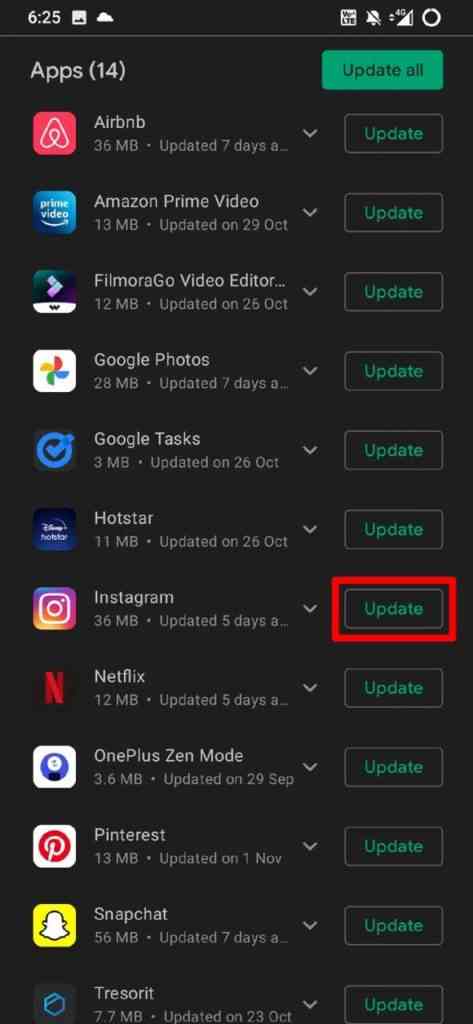

更新后,启动 Instagram 并检查您是否可以顺利完成应用程序上的所有活动,或者您仍然面临不允许您发布图片或评论的错误消息。
因此,这些是您可以实施以修复 Instagram 上的“稍后再试”错误消息的一些故障排除方法。
